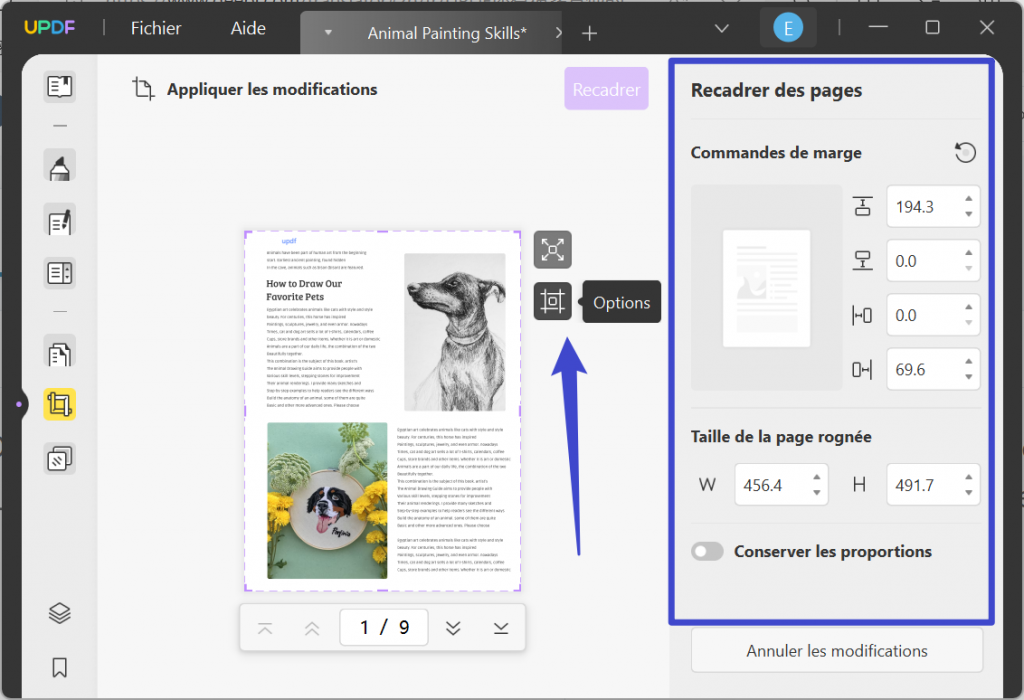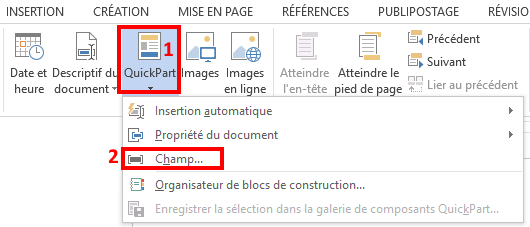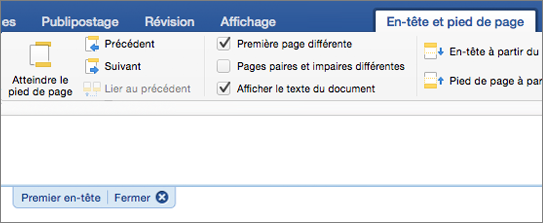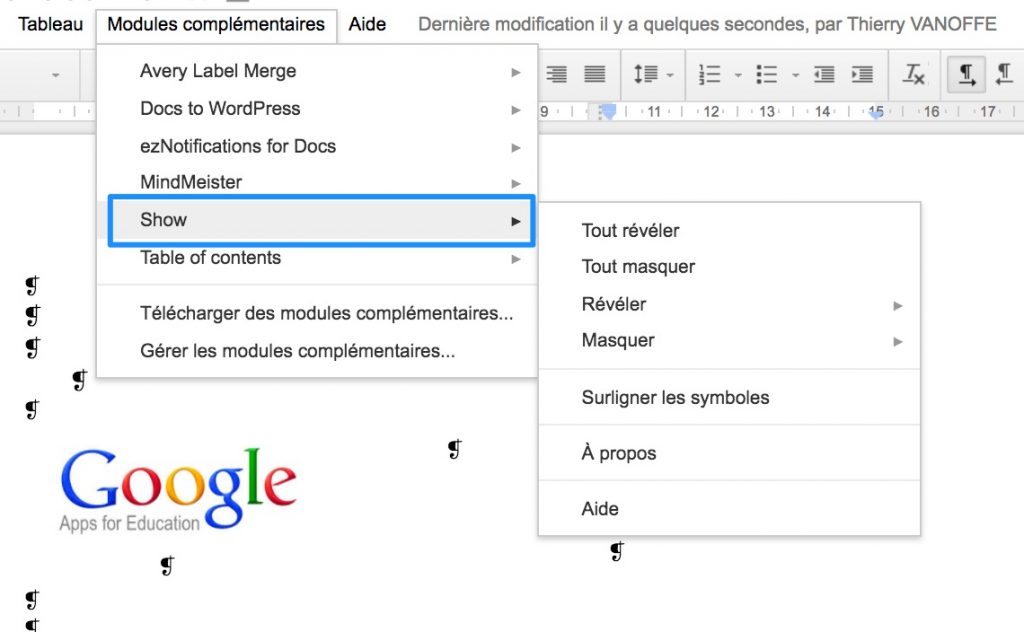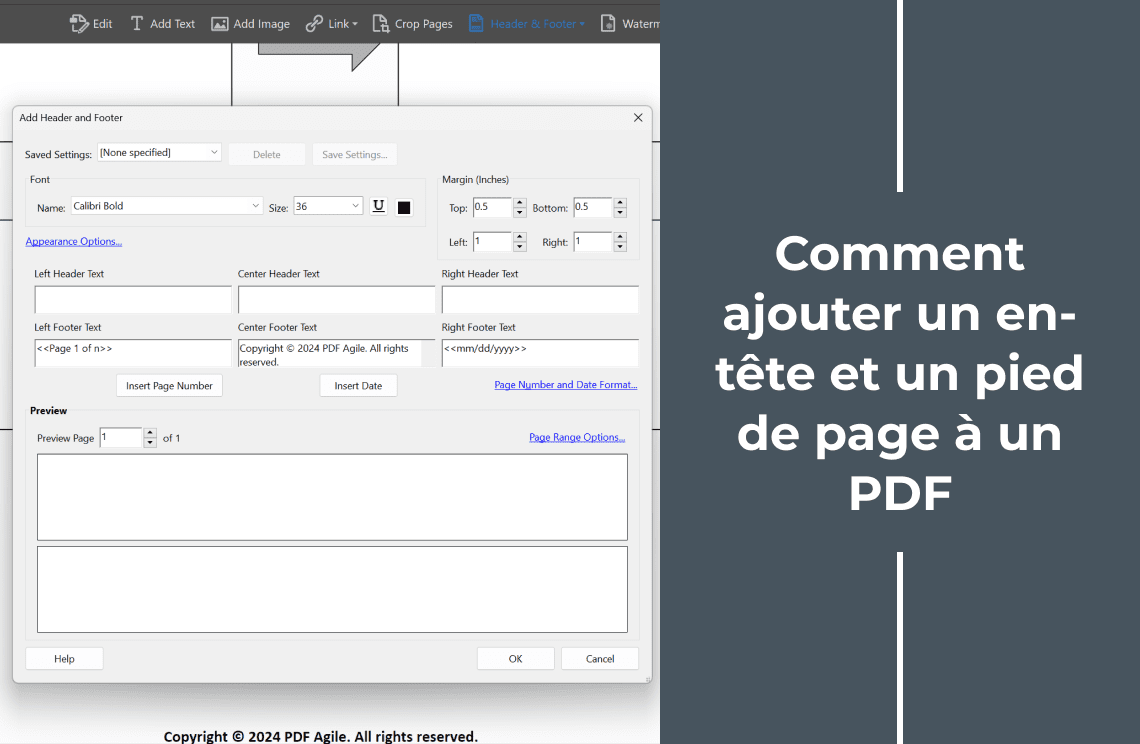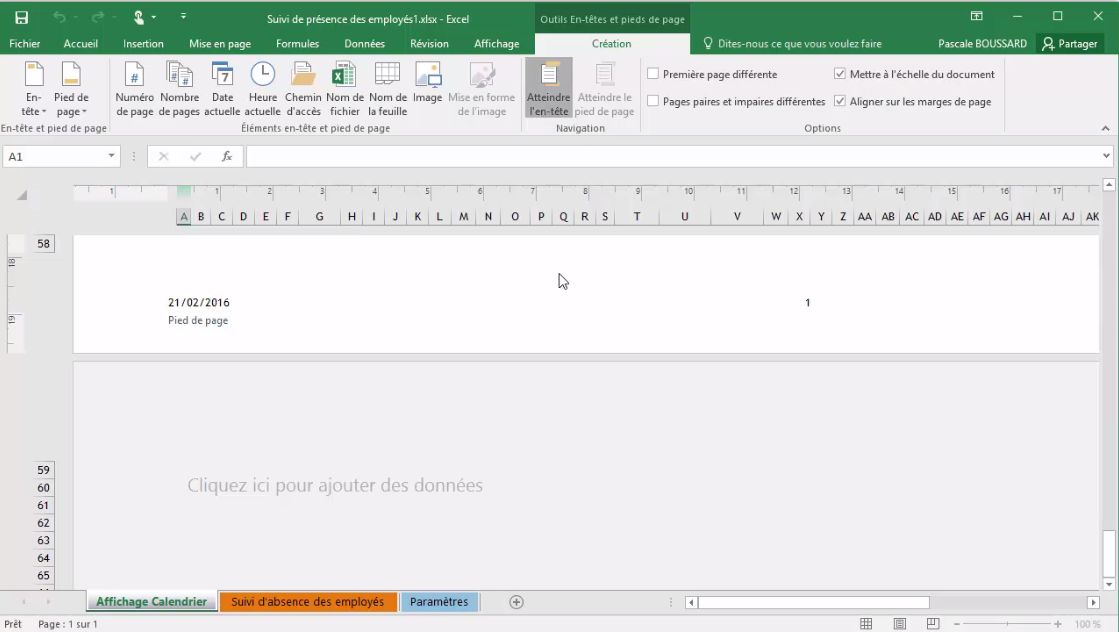Gdoc Supprimer En Tête Mais Garder Pied De Page

Salut l'ami(e) ! Tu galères à enlever cet en-tête récalcitrant dans ton Google Doc, tout en gardant ton précieux pied de page intact ? Pas de panique, on est tous passés par là. C'est comme essayer d'enlever délicatement de la confiture de fraises d'un toast, sans abîmer la tranche. Ça demande de la patience... et quelques astuces bien rodées !
On va décortiquer ça ensemble, étape par étape. Promis, à la fin de cet article, tu seras le roi (ou la reine) du Google Doc ! Et qui sait, peut-être même que tu pourras impressionner tes collègues avec tes nouvelles compétences (ou au moins, éviter d'avoir l'air complètement perdu pendant la prochaine réunion).
Pourquoi c'est parfois un casse-tête ?
Alors, pourquoi c'est si compliqué, hein ? Google Docs, aussi génial soit-il, a parfois ses petites manies. L'en-tête et le pied de page sont souvent liés, comme deux petits aimants qui refusent de se séparer. Mais pas de panique, on a la force de la séparation ! C'est comme essayer de démêler tes écouteurs : frustrant, mais avec la bonne technique, on y arrive toujours.
Méthode 1 : La rupture conventionnelle (section par section)
Imagine que ton document est une série de pièces d'un puzzle. On va le diviser en sections pour pouvoir manipuler chaque partie séparément. C'est la technique "diviser pour mieux régner", mais version Google Docs. Tu vois le genre ?
- Insère un saut de section : Place ton curseur juste après l'endroit où tu veux que l'en-tête s'arrête. Puis, va dans "Insertion" > "Saut" > "Saut de section (page suivante)". Ce saut est magique : il crée une barrière entre l'ancien en-tête et le nouveau.
- Déconnecte les en-têtes : Double-clique dans le nouvel en-tête (celui après le saut de section). Tu verras une option "Lier au précédent" (ou quelque chose de similaire) dans la barre d'outils. Désélectionne-la! C'est le moment clé ! Maintenant, tu peux modifier cet en-tête sans toucher au précédent.
- Supprime l'en-tête indésirable : Maintenant, tu peux supprimer tranquillement l'en-tête que tu ne veux plus, sans affecter le reste de ton document. Hourra !
Répète l'opération si tu as d'autres en-têtes à supprimer plus loin dans ton document. C'est un peu répétitif, je sais, mais c'est efficace ! Pense à une chaîne de montage... mais pour enlever des en-têtes.
Méthode 2 : L'opération chirurgicale (avec précaution)
Si tu veux une solution plus rapide (mais un peu plus risquée), tu peux essayer de modifier directement les styles d'en-tête. Attention, c'est comme faire une opération chirurgicale à cœur ouvert sur ton document. Il faut être précis et délicat !
- Accède aux styles : Va dans "Format" > "Styles de paragraphes" > "Options" > "Gérer les styles". Ça ouvre une fenêtre pleine d'options… pas de panique !
- Trouve le style d'en-tête : Cherche le style qui correspond à ton en-tête (par exemple, "En-tête 1", "En-tête 2", etc.). Si tu ne sais pas quel style c'est, sélectionne l'en-tête dans ton document, et regarde quel style est mis en évidence dans la barre d'outils.
- Modifie le style : Une fois que tu as trouvé le bon style, clique sur le bouton "Modifier". Tu peux jouer avec la taille de la police, la couleur, etc. Mais le plus important, c'est de… (suspense)… réduire la hauteur de la zone de l'en-tête à zéro. En gros, tu la rends invisible.
Cette méthode est plus rapide, mais elle peut avoir des effets secondaires inattendus. Par exemple, si tu utilises ce style d'en-tête ailleurs dans ton document, il sera également affecté. Donc, utilise cette méthode avec prudence, et fais une sauvegarde de ton document avant de commencer (au cas où tu ferais une bêtise!). Pense à toi comme un chirurgien, mais avec un clavier à la place d'un scalpel.
Important : Quelle que soit la méthode que tu utilises, vérifie bien que ton pied de page n'a pas été affecté. On ne veut pas tout gâcher à la dernière minute ! Si ton pied de page a disparu, reviens en arrière et essaie une autre méthode. La persévérance est la clé !
Voilà, tu as maintenant toutes les cartes en main pour supprimer cet en-tête rebelle, tout en préservant ton précieux pied de page. N'oublie pas, la patience est une vertu, surtout quand il s'agit de Google Docs. Et si tu as un doute, n'hésite pas à faire des tests sur une copie de ton document original. Mieux vaut prévenir que guérir, comme on dit !
Alors, prêt(e) à conquérir le monde (du traitement de texte) ? Je suis sûr(e) que tu vas y arriver ! Et si jamais tu rencontres encore des difficultés, reviens par ici, on trouvera une solution ensemble. Bon courage et à bientôt !

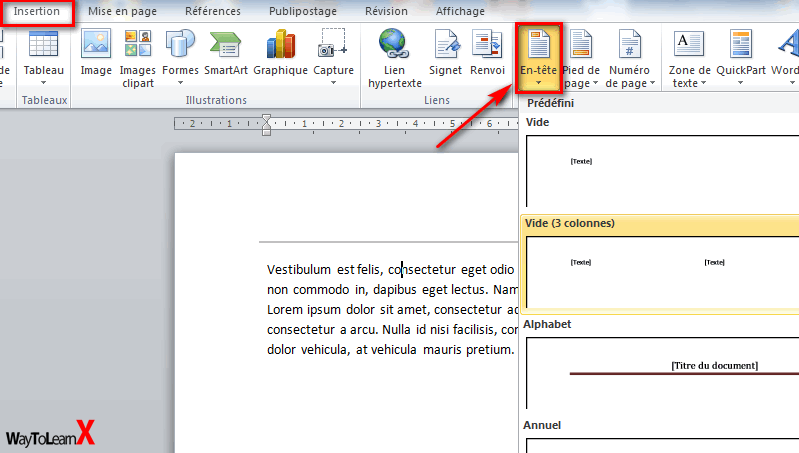

![Gdoc Supprimer En Tête Mais Garder Pied De Page Perfectionnement [Séquence 1] - ppt télécharger](https://slideplayer.fr/slide/1201512/3/images/26/En-têtes+et+pieds+de+page.jpg)